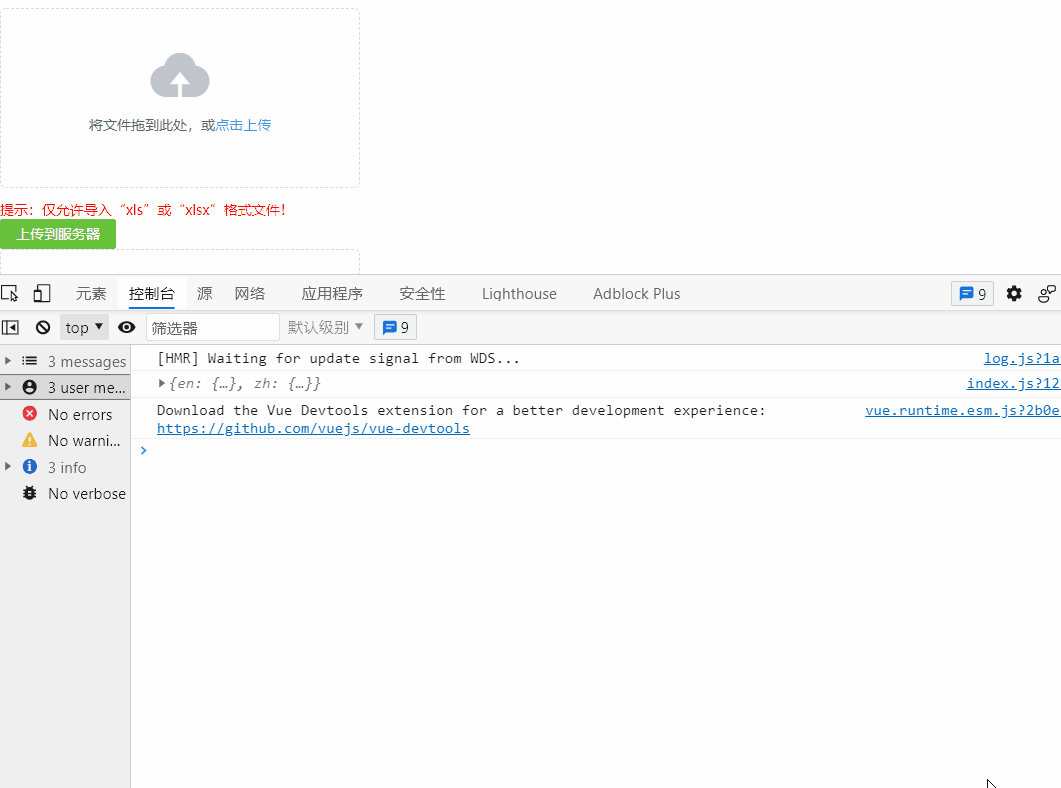Vue 中使用 Upload 组件上传 Excel |
您所在的位置:网站首页 › vue 路径选择组件 › Vue 中使用 Upload 组件上传 Excel |
Vue 中使用 Upload 组件上传 Excel
|
vue 中使用 Element 的 upload 组件上传 Excel,大致可以分两种情况 使用 action 上传到服务器使用 axios 上传到服务器注意:上传文件可能由于前后端格式不统一导致上传失败 application/x-www-form-urlencoded 一般情况下使用这个比较多multipart/form-dataapplication/json 使用 action使用 action 时,首先会使用OPTIONS方法发起一个预检请求,从而获知服务器是否允许该跨域请求。服务器确认允许之后,才发起实际的 HTTP 请求。后端返回 204,以防处理 POST 请求时访问错误
注意:使用 action ,需要后端做跨域处理。比如 Nginx 反向代理、CORS 等 效果如下:
备注: 如果希望使用 ajax 发送请求可以配置 http-requestWindow 电脑可以选择 所有文件(*.*) ,之后可以上传任意文件,最好在上传之前做个 before-upload 判断类型处理代码如下: 将文件拖到此处,或点击上传 提示:仅允许导入“xls”或“xlsx”格式文件! 上传到服务器 import { getToken } from '@/utils/auth' export default { name: 'Upload', data() { return { fileType: ['.xlsx', '.xls'], upload: { // 设置上传的请求头部 headers: { Authorization: getToken() }, // 上传地址 url: 'https://jsonplaceholder.typicode.com/posts/', // 是否更新已经存在的用户数据 isUploading: false } } }, methods: { // 文件上传中处理 handleFileProgress() { this.upload.isUploading = true }, // 文件上传成功处理 handleFileSuccess() { this.upload.isUploading = false this.$refs.upload.clearFiles() }, // 提交上传文件 submitUpload() { this.$refs.upload.submit() }, // 上传文件之前的钩子 beforeUpload(file) { const isXlsx = file.type === 'application/vnd.ms-excel' if (!isXlsx) { this.$message.error('上传文件只能是 xlsx 或 xls 格式') } return isXlsx } } } 不使用 action上面需要后端配合使用,沟通起来还是比较麻烦的,还是推荐不使用 action,自己处理 ajax 请求可以更自由些 效果如下(数据是拿 mock 随机生成存入 Excel 的):
FileReader - MDN 想把文件以断点续传的形式传给服务器,一般使用 readAsArrayBuffer() 读取文件想把文件中的数据展示到页面上,一般使用 readAsBinaryString() 读取文件Element Upload :on-change 文件状态改变时的钩子,添加文件、上传成功和上传失败时都会被调用 第一个参数是 file,里面有文件内容、状态等信息
把文件内容通过 FileReader 转换成二进制文件后 再通过 xlsx.read 读取,即可拿到 Excel 数据内容
最后通过 xlsx.utils.sheet_to_json 即可转换成我们需要的数据格式 Element Loading Loading.service(options) 以服务的方式调用的 Loading 需要异步关闭 需结合 this.$nextTick() 使用 代码如下: 选取Excel文件 提交到服务器 请您检查无误后,再点击“提交到服务器”按钮 import xlsx from 'xlsx' import { Loading } from 'element-ui' import uploadExcel from '@/api' export default { name: 'Upload', data() { return { height: document.documentElement.clientHeight - 130, tempData: [], show: false, disabled: false, character: { name: { text: '姓名', type: 'string' }, phone: { text: '电话', type: 'string' } } } }, methods: { // 采集excel数据 async handleChange(file) { const originData = file.raw if (!originData) return this.show = false const loadingInstance = Loading.service({ text: '努力加载中!!!', background: 'rgba(0, 0, 0, 0.8)' }) const binaryData = await this.readFile(originData) const workbook = xlsx.read(binaryData, { type: 'binary' }) const worksheet = workbook.Sheets[workbook.SheetNames[0]] const data = xlsx.utils.sheet_to_json(worksheet) this.tempData = this.handleData(data) await this.delay(300) this.show = true loadingInstance.close() }, // 把读取出来的数据转换为服务器需要的格式 handleData(data) { const arr = [] const char = this.character data.forEach(item => { const obj = {} for (const key in char) { if (Object.hasOwnProperty.call(char, key)) { const el = char[key] let val = item[el.text] || '' const type = el.type type === 'string' ? (val = String(val)) : null type === 'number' ? (val = Number(val)) : null obj[key] = val } } arr.push(obj) }) return arr }, // 提交数据给服务器 async submit() { if (this.tempData.length { this.$message({ message: 'Excel文件已上传完毕', type: 'success', showClose: true }) this.show = false this.disabled = false loadingInstance.close() }) }, readFile(file) { return new Promise(resolve => { const reader = new FileReader() reader.readAsBinaryString(file) reader.onload = e => { resolve(e.target.result) } }) }, delay(interval = 0) { return new Promise(resolve => { const timer = setTimeout(_ => { clearTimeout(timer) resolve() }, interval) }) } } } .buttonBox { padding: 15px; display: flex; } .el-button { margin-right: 20px !important; } .tableBox { padding: 0 15px; } h3 { font-size: 18px; color: #f56c6c; padding-bottom: 15px; }导出数据 如下方法使用 xlsx 导出,也可以使用 xlsx + file-saver 导出 @selection-change ,当选择项发生变化时会触发该事件 参数为 selection,拿到后处理一下 之后通过 xlsx.utils.json_to_sheet 将其变成 sheet 再新建一个表格 xlsx.utils.book_new 往表格插入数据 xlsx.utils.book_append_sheet 最后通过 xlsx.writeFile 即可下载 const arr = this.selectionList.map(item => { return { 编号: item.id, 姓名: item.name, 电话: item.phone } }) const sheet = xlsx.utils.json_to_sheet(arr) const book = xlsx.utils.book_new() xlsx.utils.book_append_sheet(book, sheet, '表格名') xlsx.writeFile(book, `user${new Date().getTime()}.xls`) |
【本文地址】
今日新闻 |
推荐新闻 |